Mac'teki Sayfalar için Hakkında Bilmediğiniz 3 Güç İpuçları
Çeşitli / / February 07, 2022
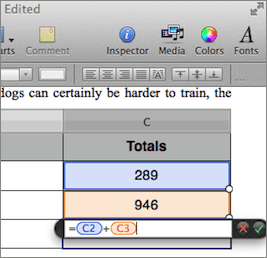
Mac için Sayfalar, tüm Mac kullanıcıları tarafından kolayca en hafife alınan uygulamalardan biridir. Çoğumuz, ilk kullandığımızda, onu daha az yetenekli bir versiyon olarak reddederiz.
MS Word
. Ve Word bazı yönlerden kesinlikle daha eksiksiz olsa da, Pages onu yetenekli bir kelime işlemci arayan herkes için iyi bir alternatiften daha fazlasını yapan birçok işlevselliğe sahiptir.
İşte burada, Sayfalar için her Mac kullanıcısının bilmediği ve Pages'in sadece çok yetenekli bir kelime işlemci değil, aynı zamanda kullanımı son derece basit olabilen bir kelime işlemci olduğunu açıkça gösteren birkaç ipucu var.
1. Sayfalarınızın Belgelerine Filigran Oluşturun ve Ekleyin
senin sahip olmak filigranlı belgeler onları kişiselleştirmenin ve yazarlığınızı korumanın harika bir yoludur. Belgenizin amacını, örneğin gizli olarak işaretlerken olduğu gibi belirtmeniz gerekiyorsa da çok kullanışlıdır.
Filigran eklemek için önce bir Metin kutusu Sayfalar belgenizde (tıklayarak Metin kutusu düğmesine tıklayın) ve filigran yapmak istediğiniz metni yazın. Bunu yaptıktan sonra yazı tipini, boyutunu ve rengini değiştirerek benzersiz bir stil verin.
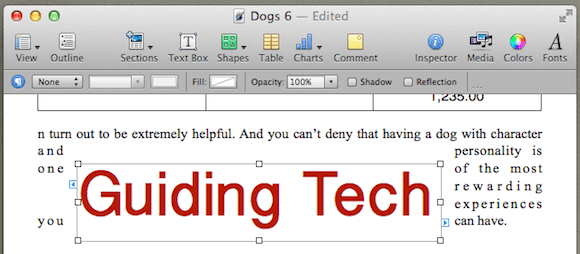
Hazır olduğunda, açın Müfettiş Paneli ve üzerine tıklayın Grafik Müfettişi Aşağıdaki resimde gösterildiği gibi sekme. Opaklığı rahat hissettiğiniz herhangi bir sayıya ayarlamak için alttaki kaydırıcıyı kullanın (bu örnekte yüzde 25).
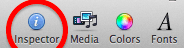
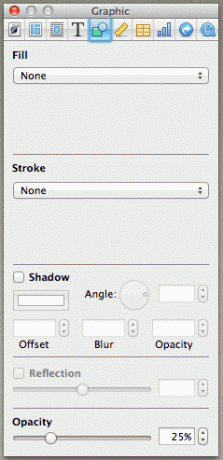
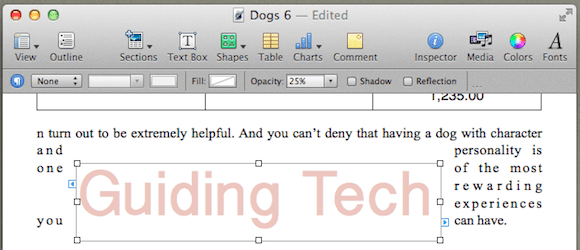
Şimdi, metin kutusunun kendisini seçin (metni değil) ve ardından Denetçi Panelinde Metrik Denetçisi (cetvel sembolü) ve üzerindeki tekerleği kullanın. Döndür metninizi döndürmek için bölüm.
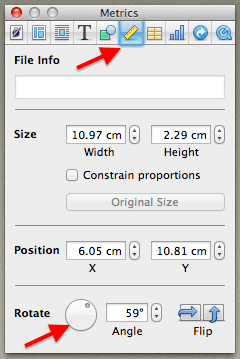
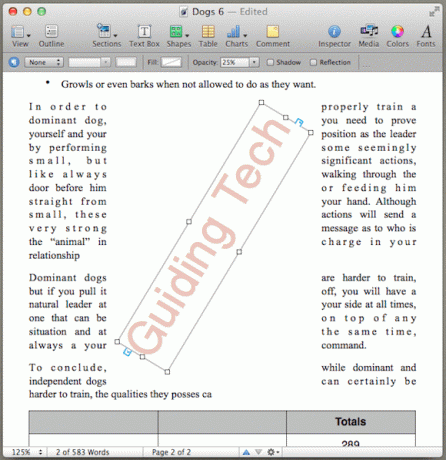
Ardından, üzerine tıklayın Sarma Müfettişi Müfettiş Panelindeki sekme. Orada, kontrol edin Arka planda onay kutusunu işaretleyin ve işaretini kaldırın Nesne sarmaya neden olur bölüm aşağıda gösterildiği gibi.
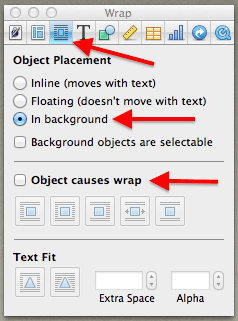
Filigranınız zaten neredeyse ilk etapta amaçlandığı gibi görünüyor olmalıdır.
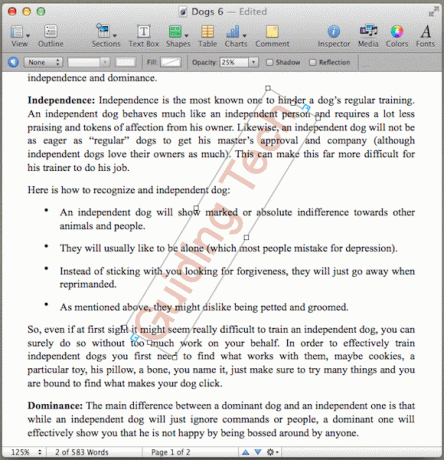
Son olarak, filigranınızı belgenizin her sayfasına gömmek için Biçim Sayfaların menü çubuğundaki menü, ardından ileri ve sonra seçin Nesneleri Ana Bölüme Taşı.

2. Belgelerinizi Bir Parola İle Koruyun
Çoğu durumda belgelerimiz Mac'lerimizde tamamen güvenli olsa da, onları bir parola ile korumak isteyebileceğiniz bazı senaryolar olabilir. Örneğin, bir bilgisayarı başka biriyle paylaşıyorsanız veya belgenin içeriği doğası gereği son derece hassassa, parola korumalı kesinlikle mantıklı olandır.
Neyse ki, bu seçeneğin Pages'da uygulanması oldukça kolaydır. Bunu yapmak için, belgeniz açıkken Müfettiş araç çubuğundaki düğmesine basın.
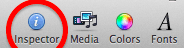
Müfettiş paneli açıldığında, üzerine tıklayın. Belge Denetçisi sekmesinin sol üst köşesinde ve belge bölümü, baş aşağı ve kontrol edin Açmak için şifre gerektir onay kutusu.
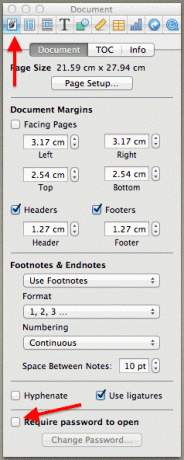
Bunu yaptıktan sonra, o Pages belgesini açmak için o andan itibaren ihtiyaç duyacağınız şifrenizi girmeniz için bir iletişim kutusu görünecektir.
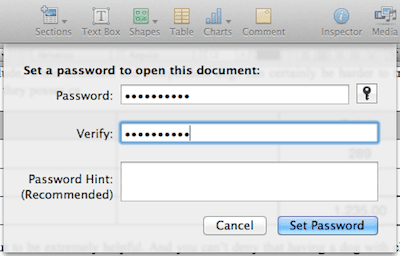
Harika İpucu: Şifrenizin çok kolay olduğunu düşünüyorsanız, üzerine tıklayabilirsiniz. Anahtar simgesi ve Sayfalar size yeni bir şifre önerecektir.
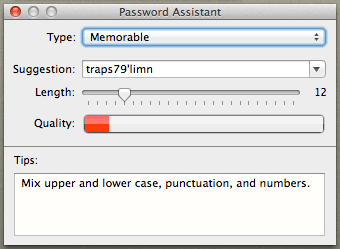
3. Tabloyu Elektronik Tablolar Olarak Kullan
Pages'in bir belge yazarken sayıları ezmenize yardımcı olacak en havalı hilelerinden biri, eklediğiniz her tabloya gömülü elektronik tablo işlevidir. Aslında, Sayfalardaki tablolar çeşitli biçimleri destekler, böylece kendinizinkini para birimlerini, yüzdeleri, tarihleri ve daha fazlasını işlemek için biçimlendirebilirsiniz.

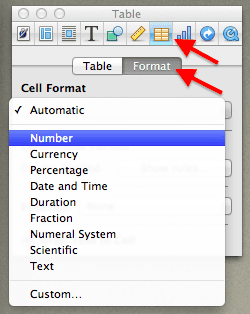
Bu biçimlerin her biri, ayarlarını değiştirmenize olanak tanır, bu da tabloyu hemen bir elektronik tablo olarak kullanmaya başlamanıza olanak tanır.
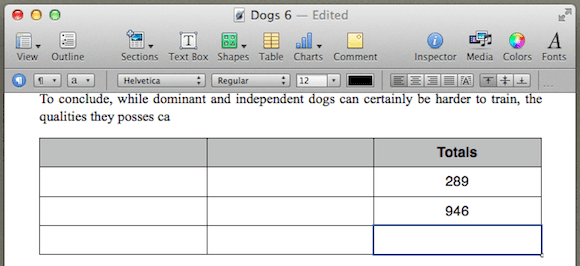
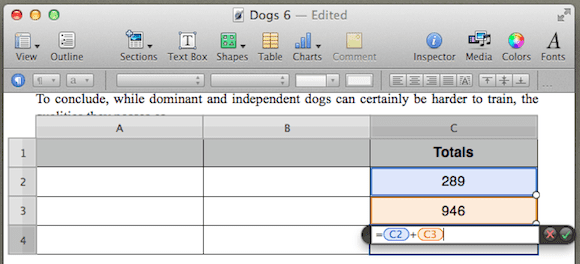
Ve işte onlara sahipsin. Umarız bu ipuçlarını faydalı bulursunuz ve daha harika makaleler için siteyi takip etmeye devam edin.
Son güncelleme 03 Şubat 2022
Yukarıdaki makale, Guiding Tech'i desteklemeye yardımcı olan bağlı kuruluş bağlantıları içerebilir. Ancak, editoryal bütünlüğümüzü etkilemez. İçerik tarafsız ve özgün kalır.


